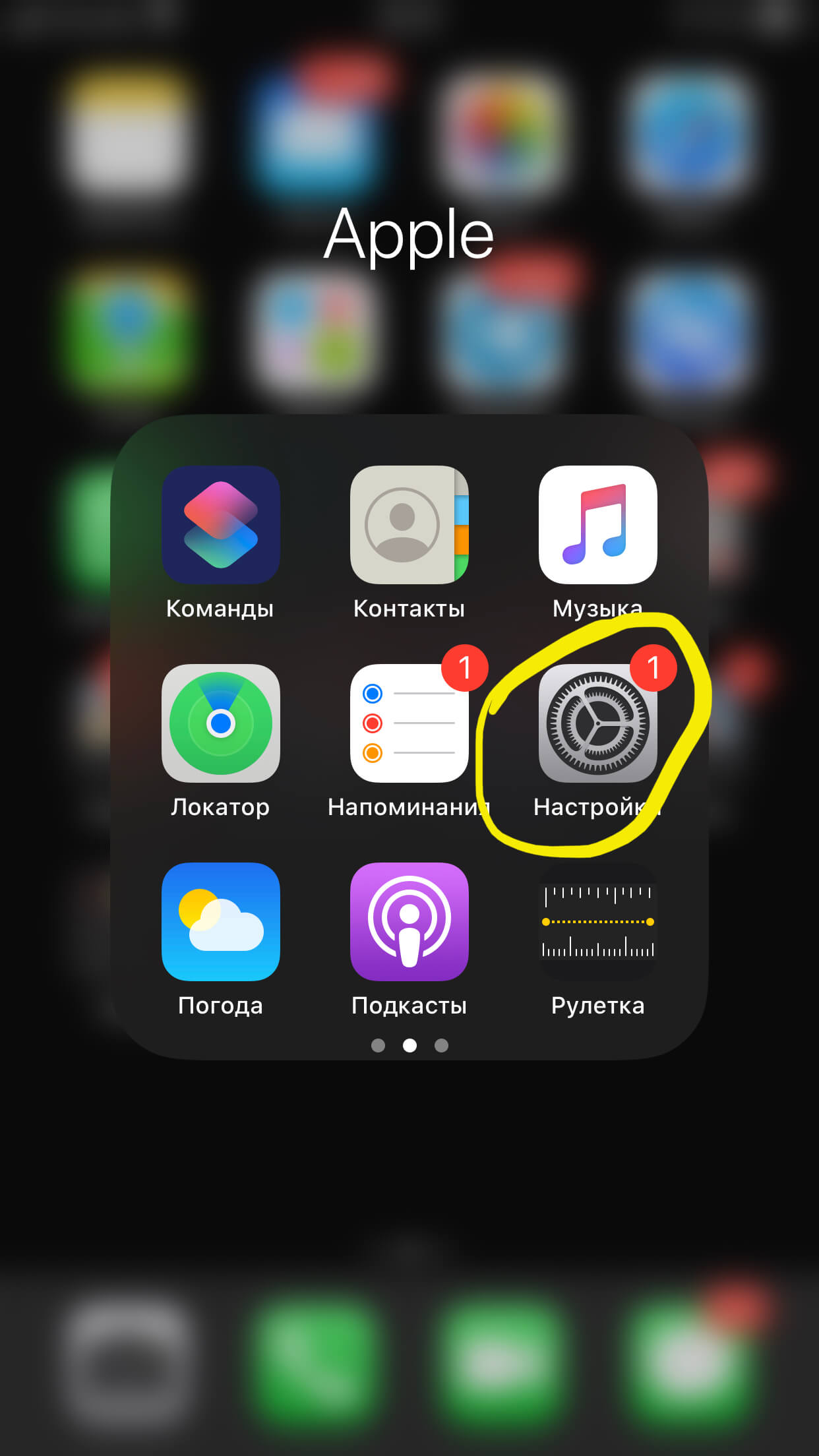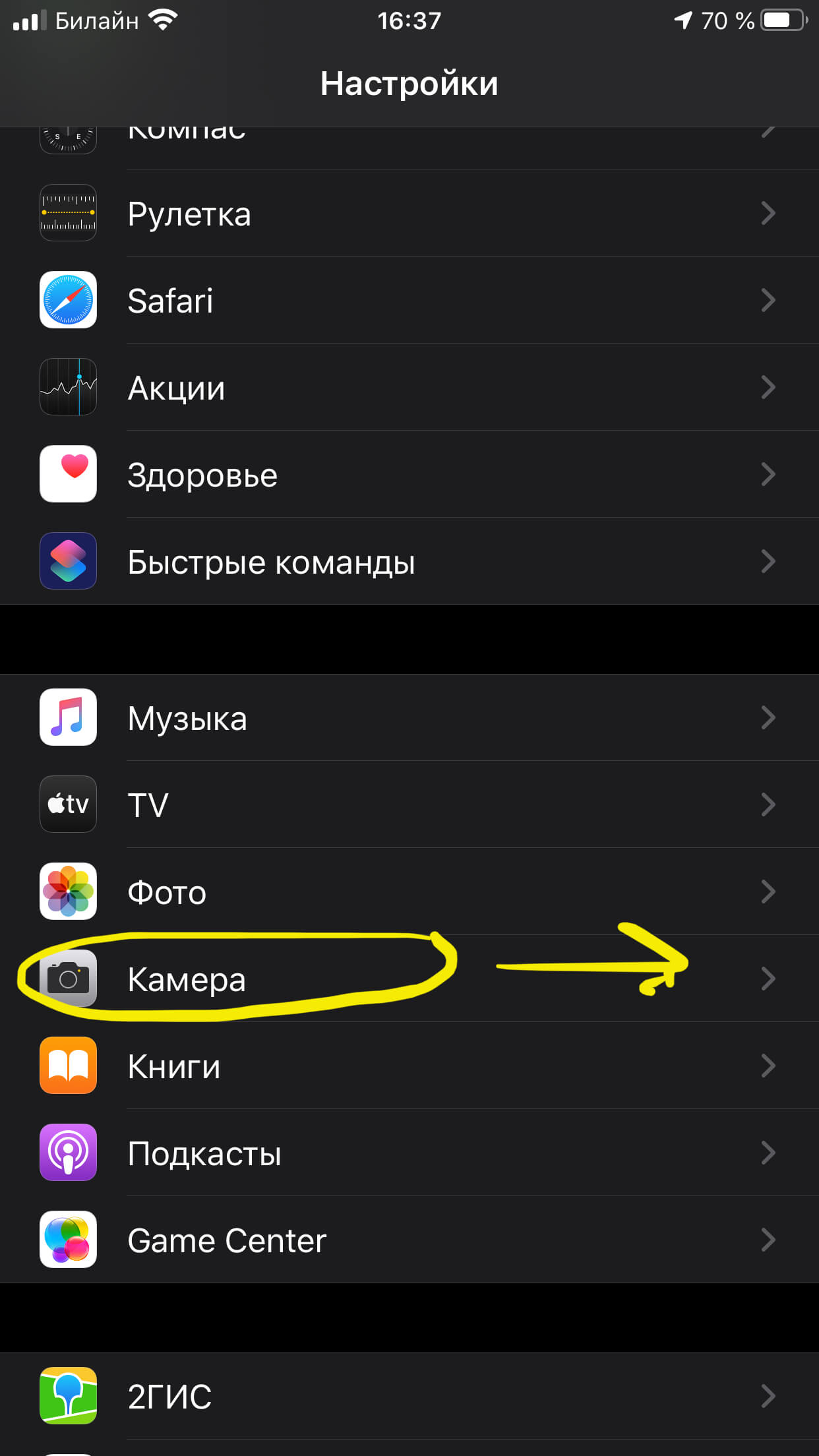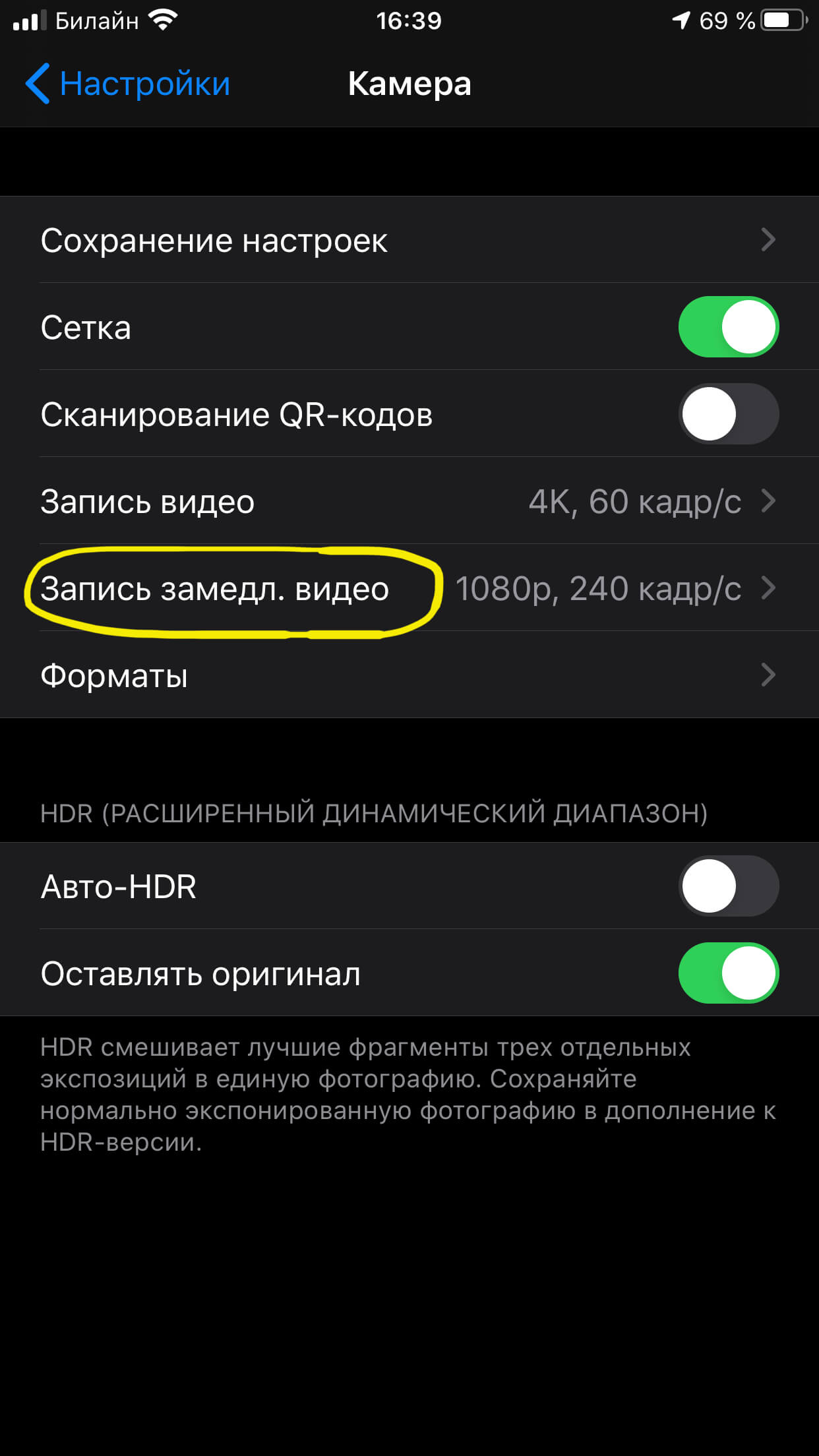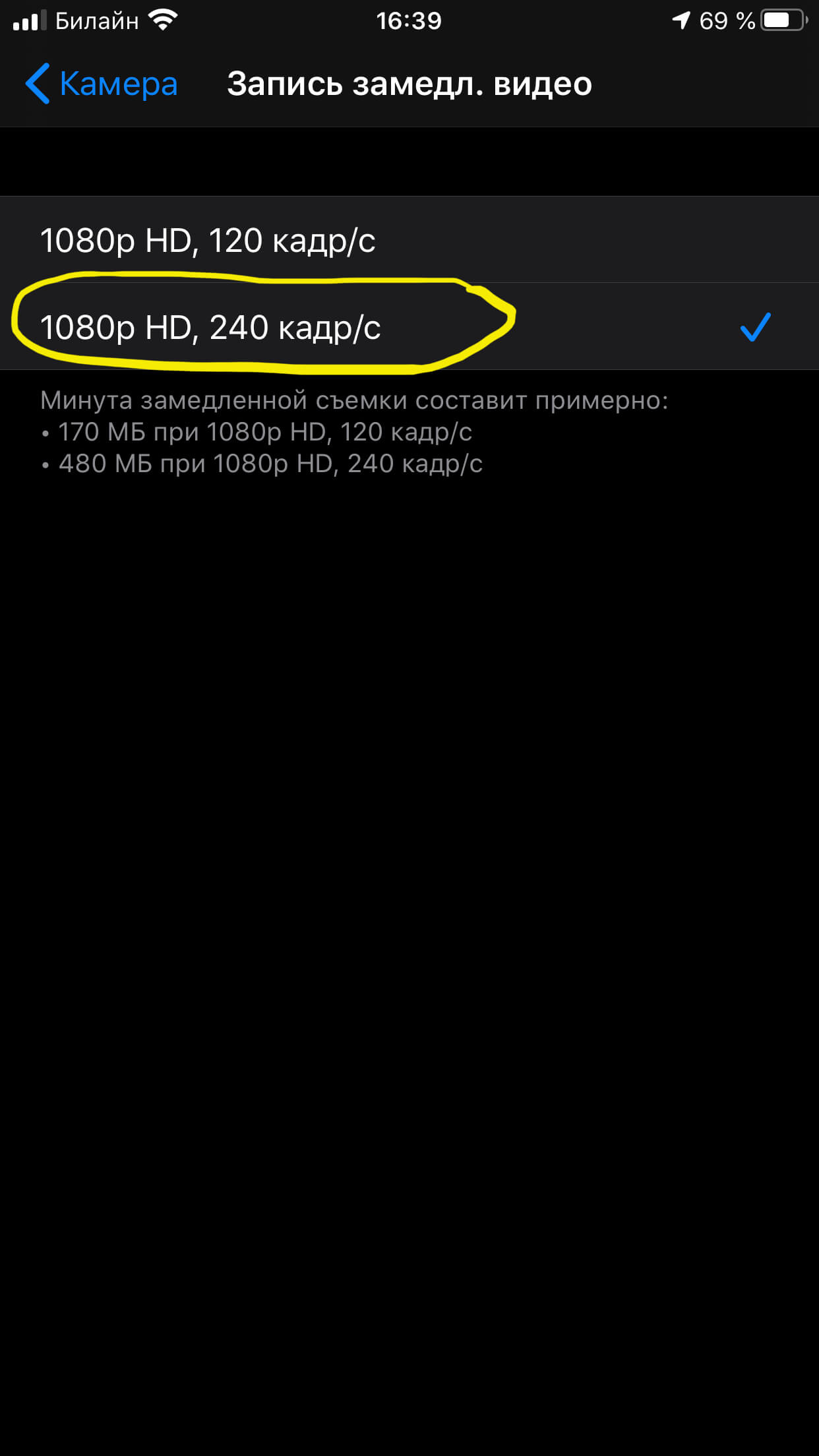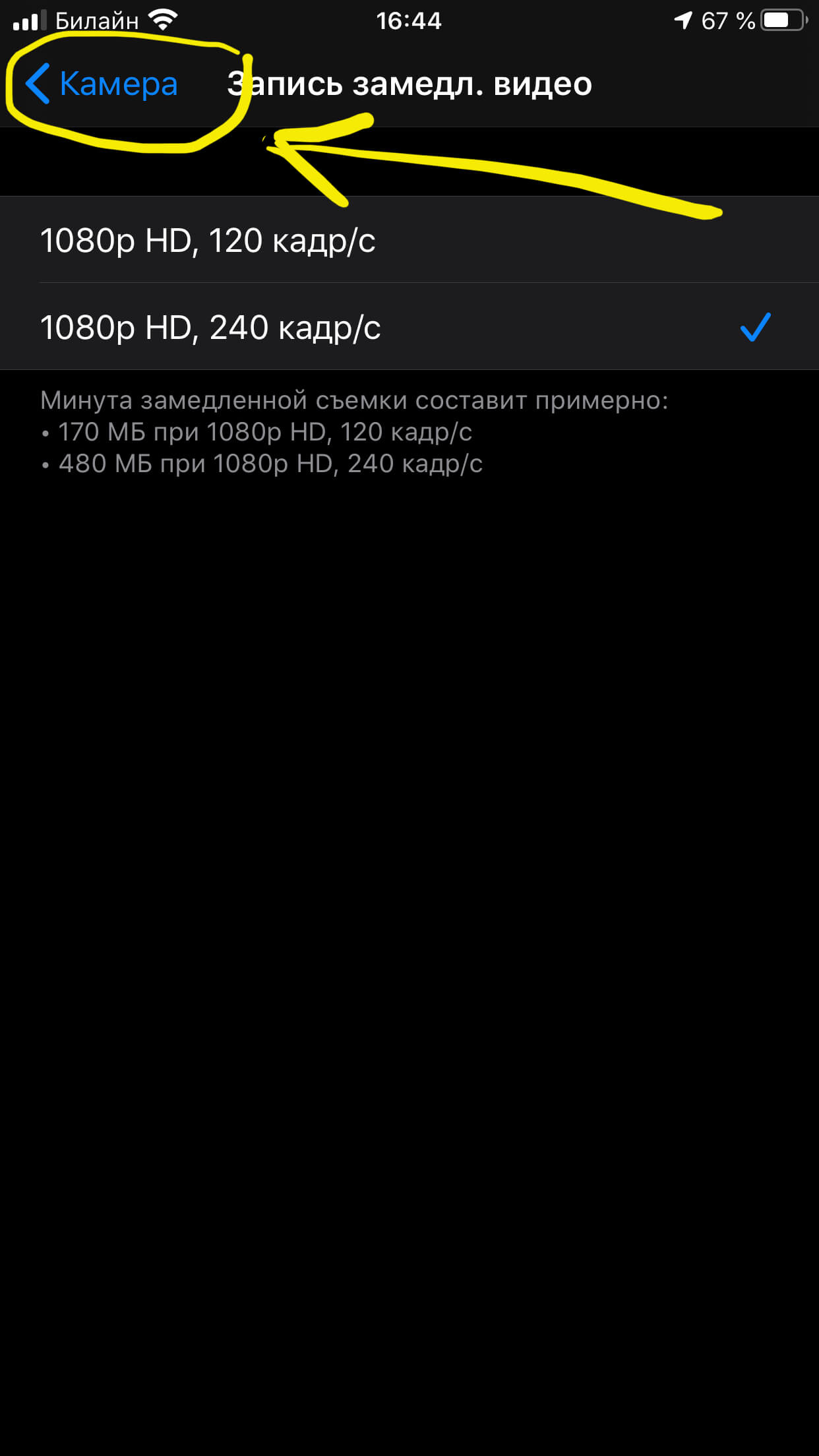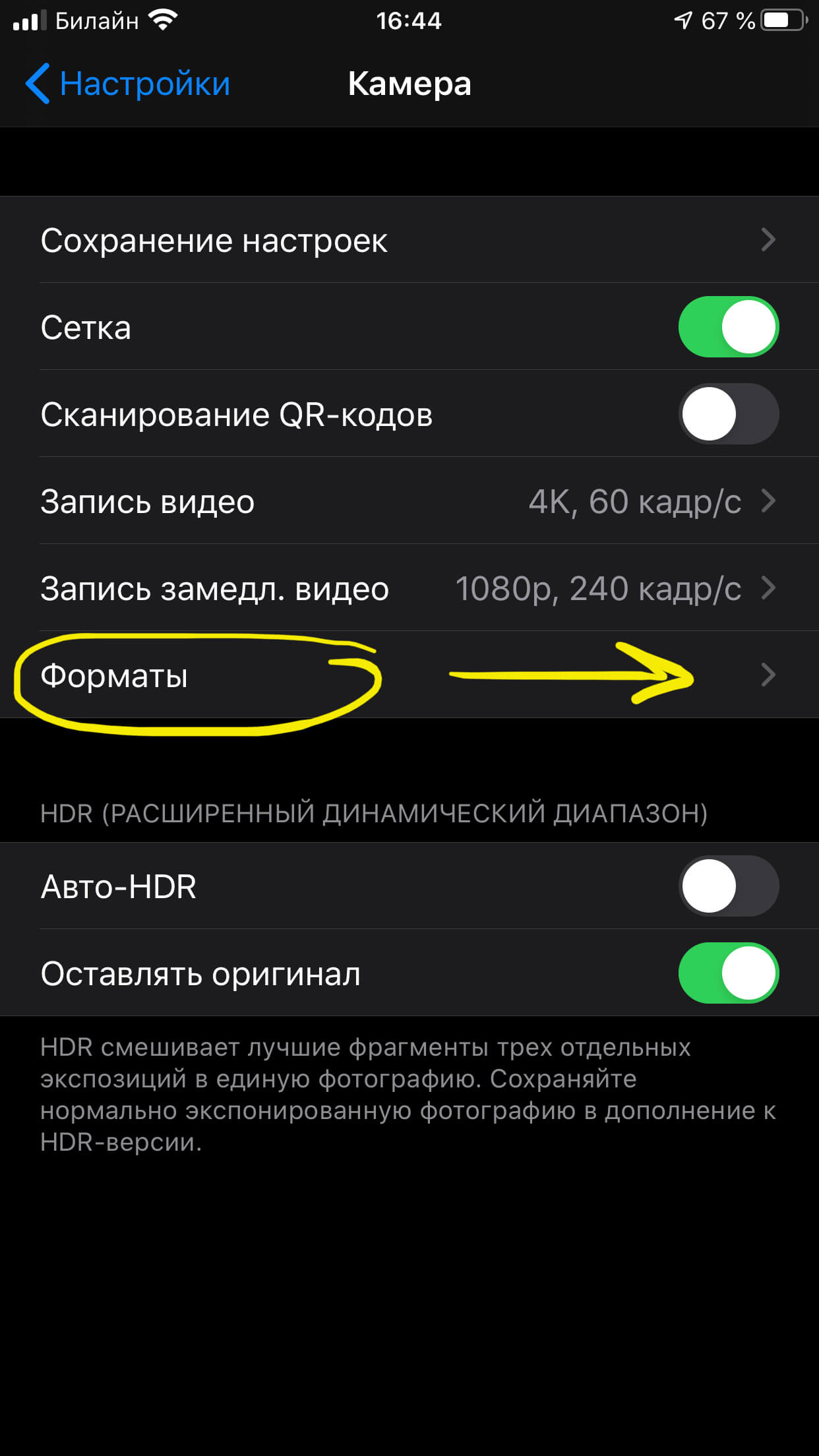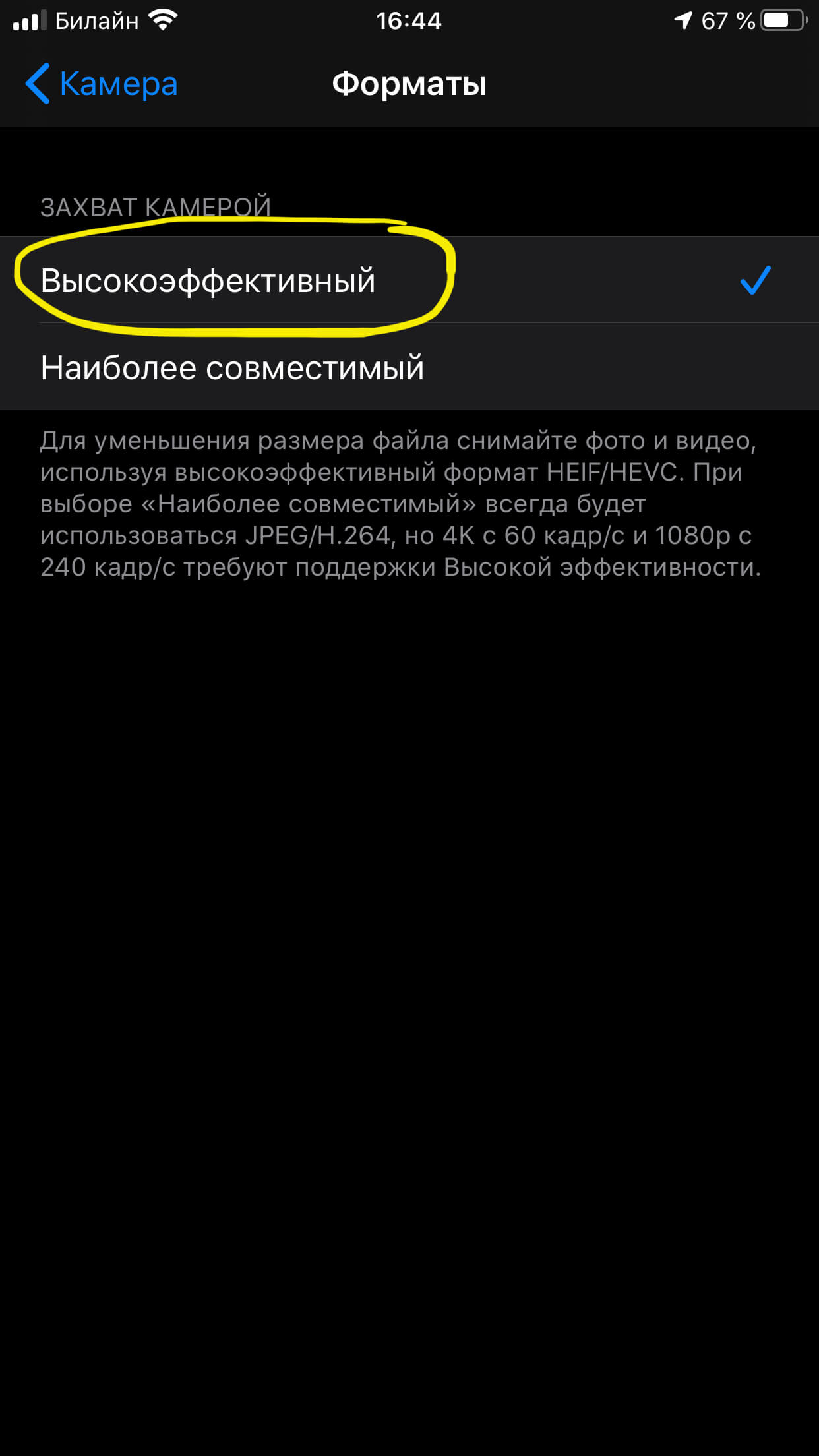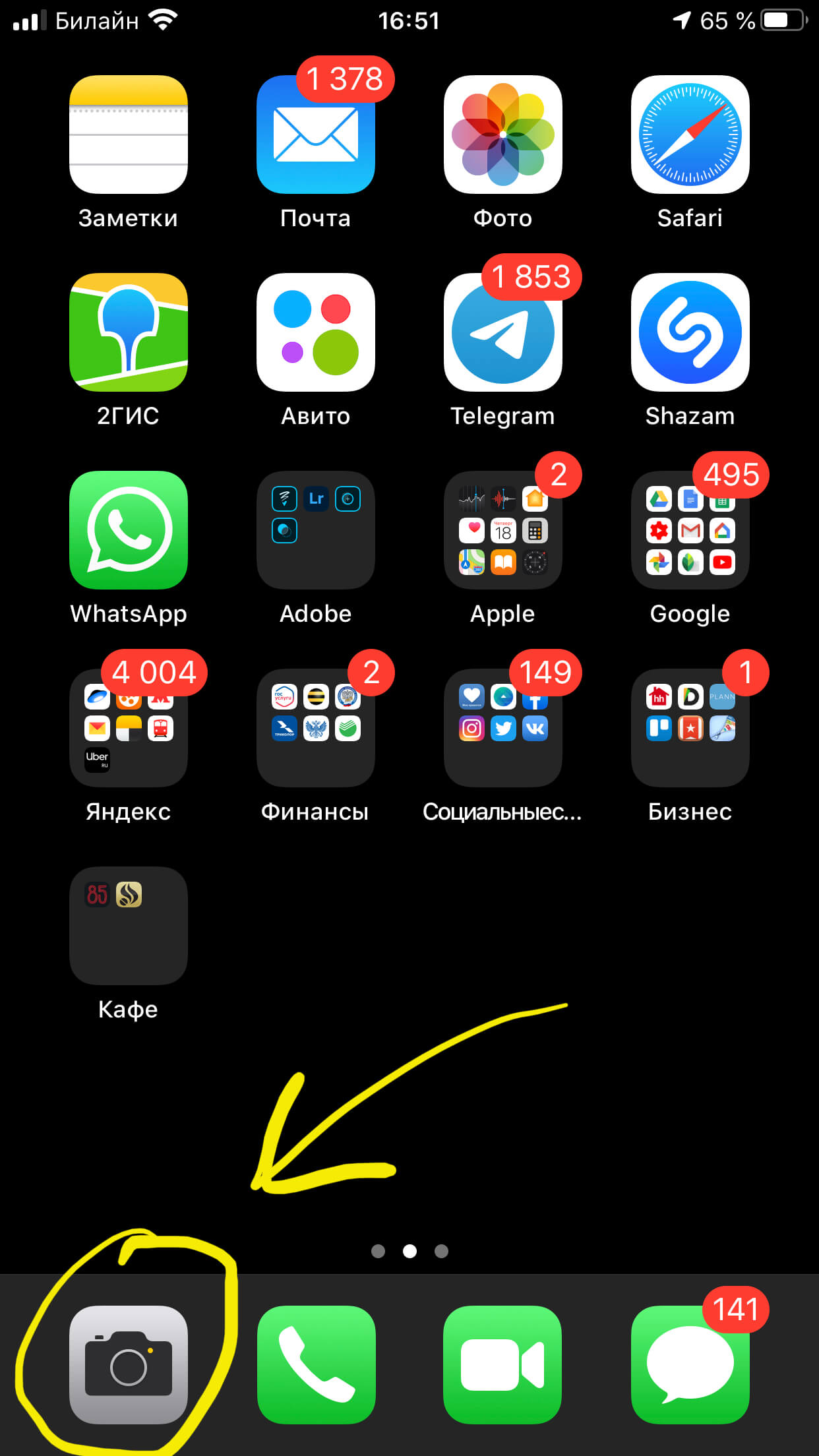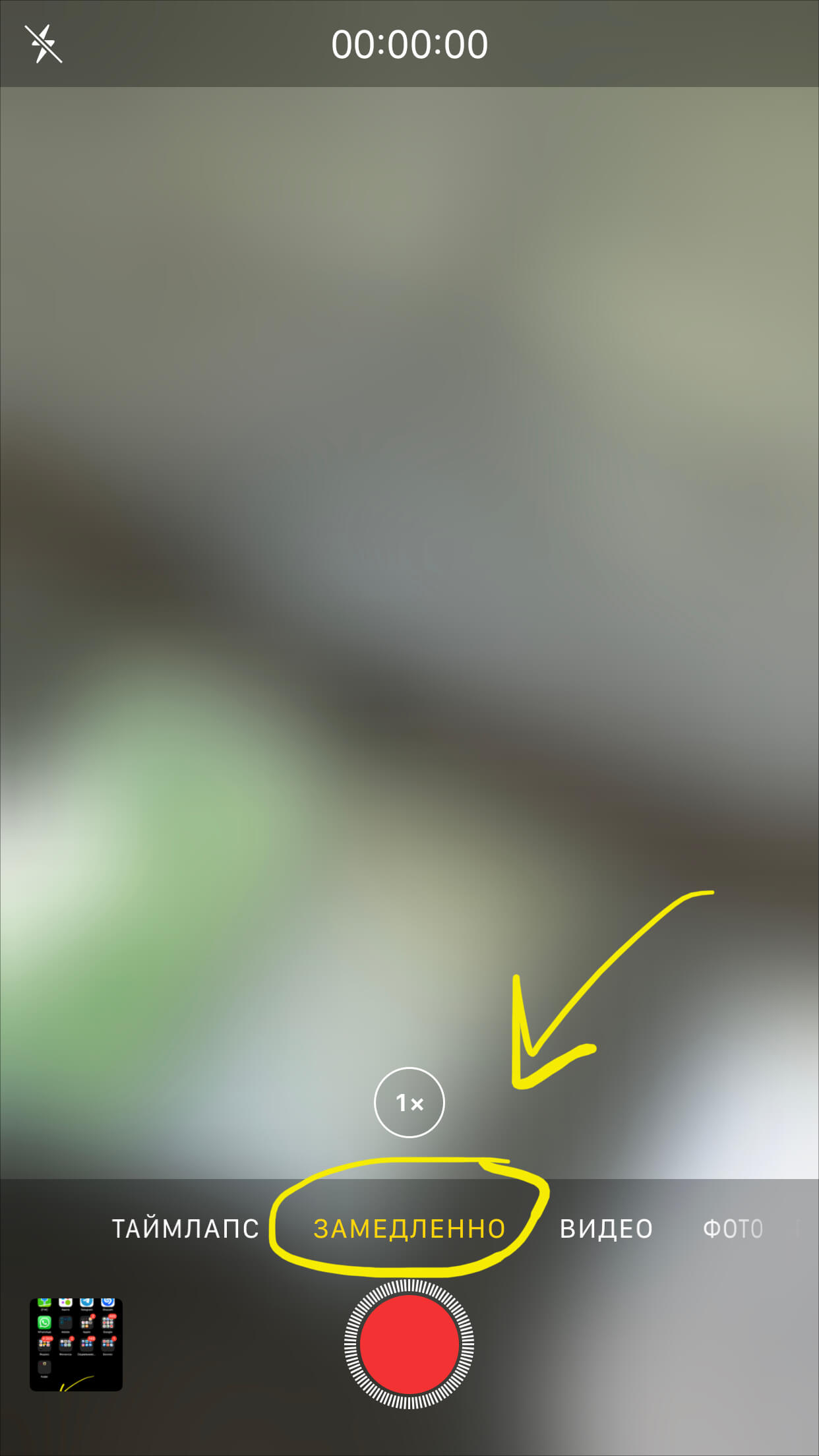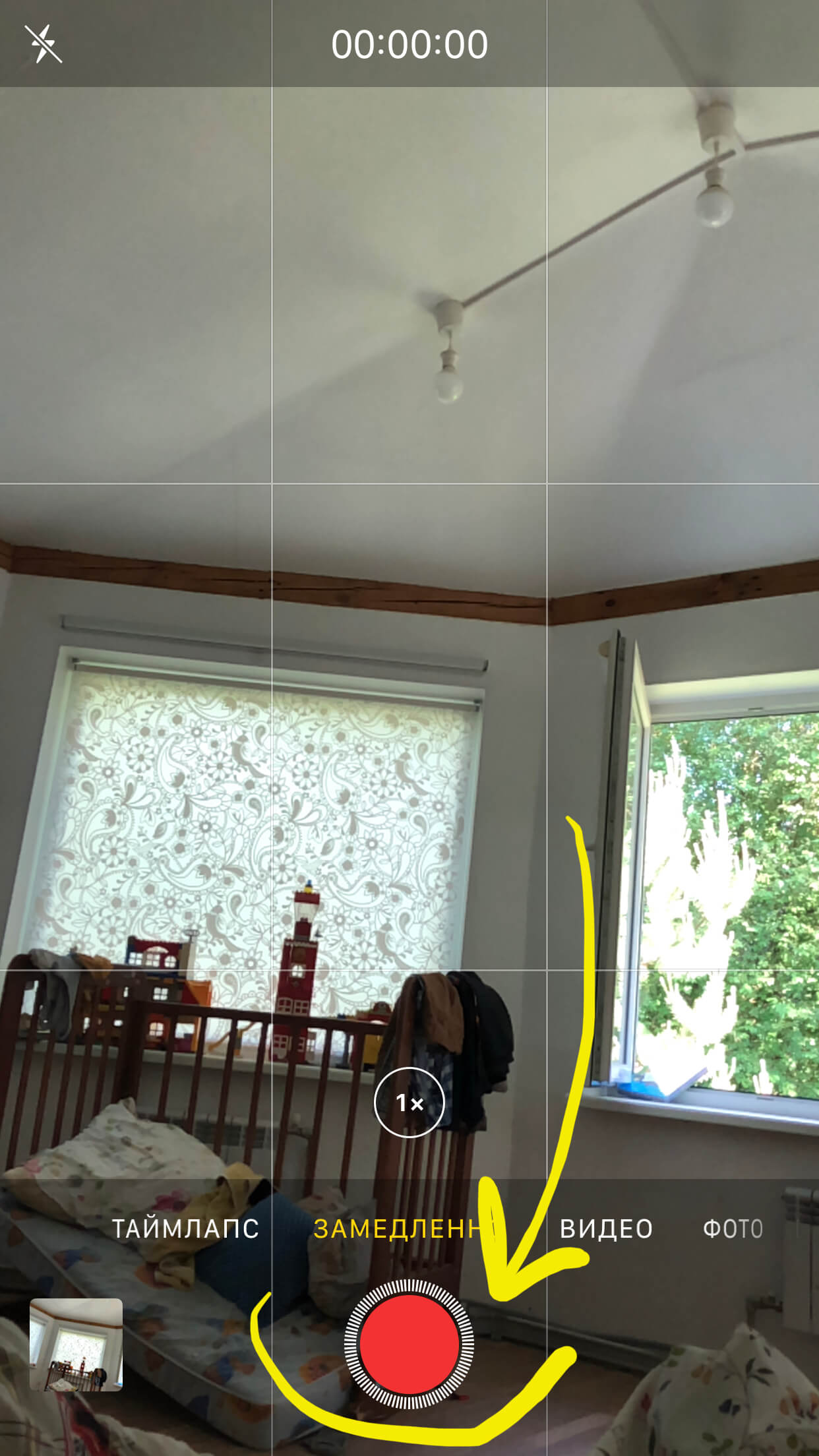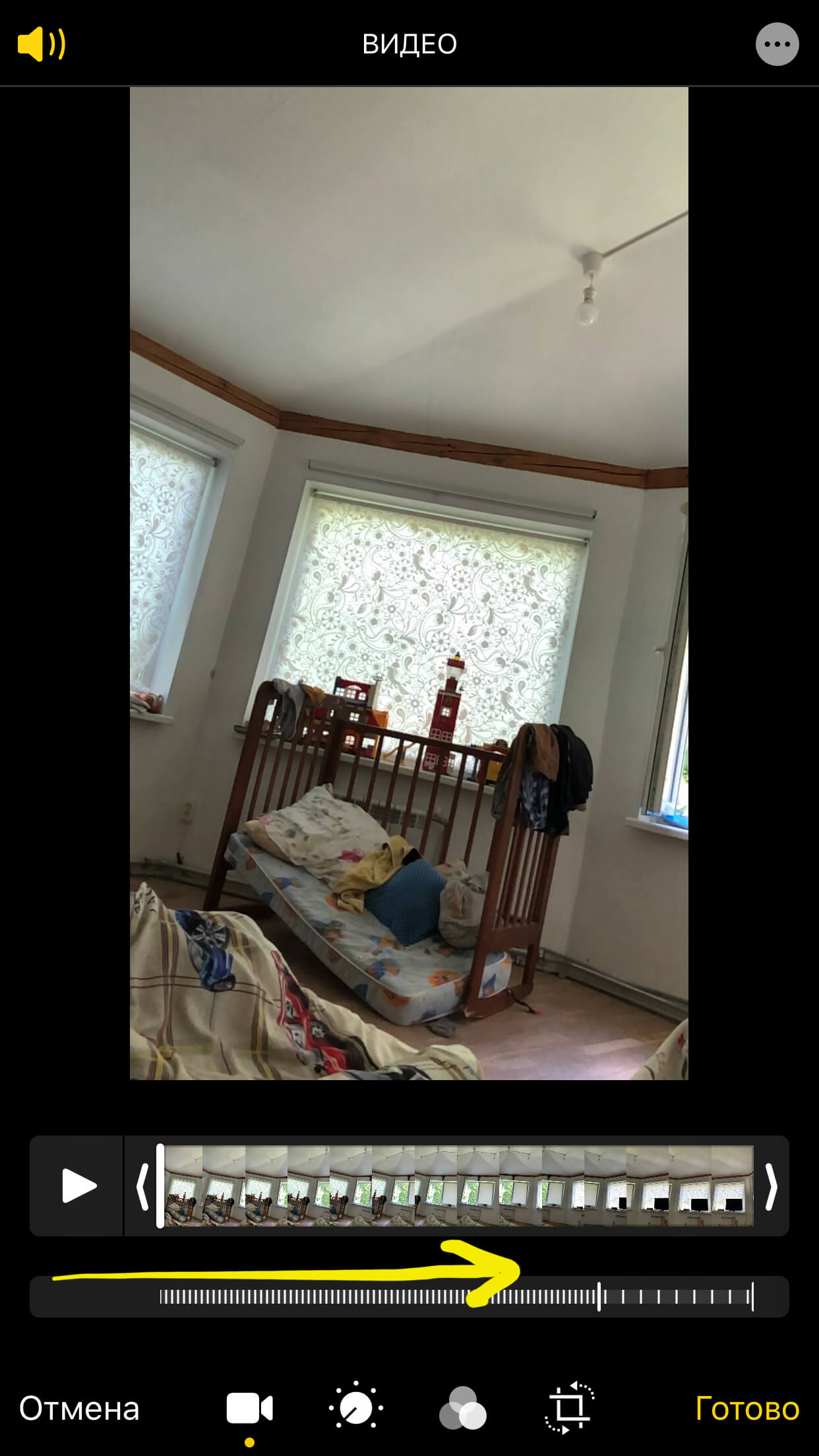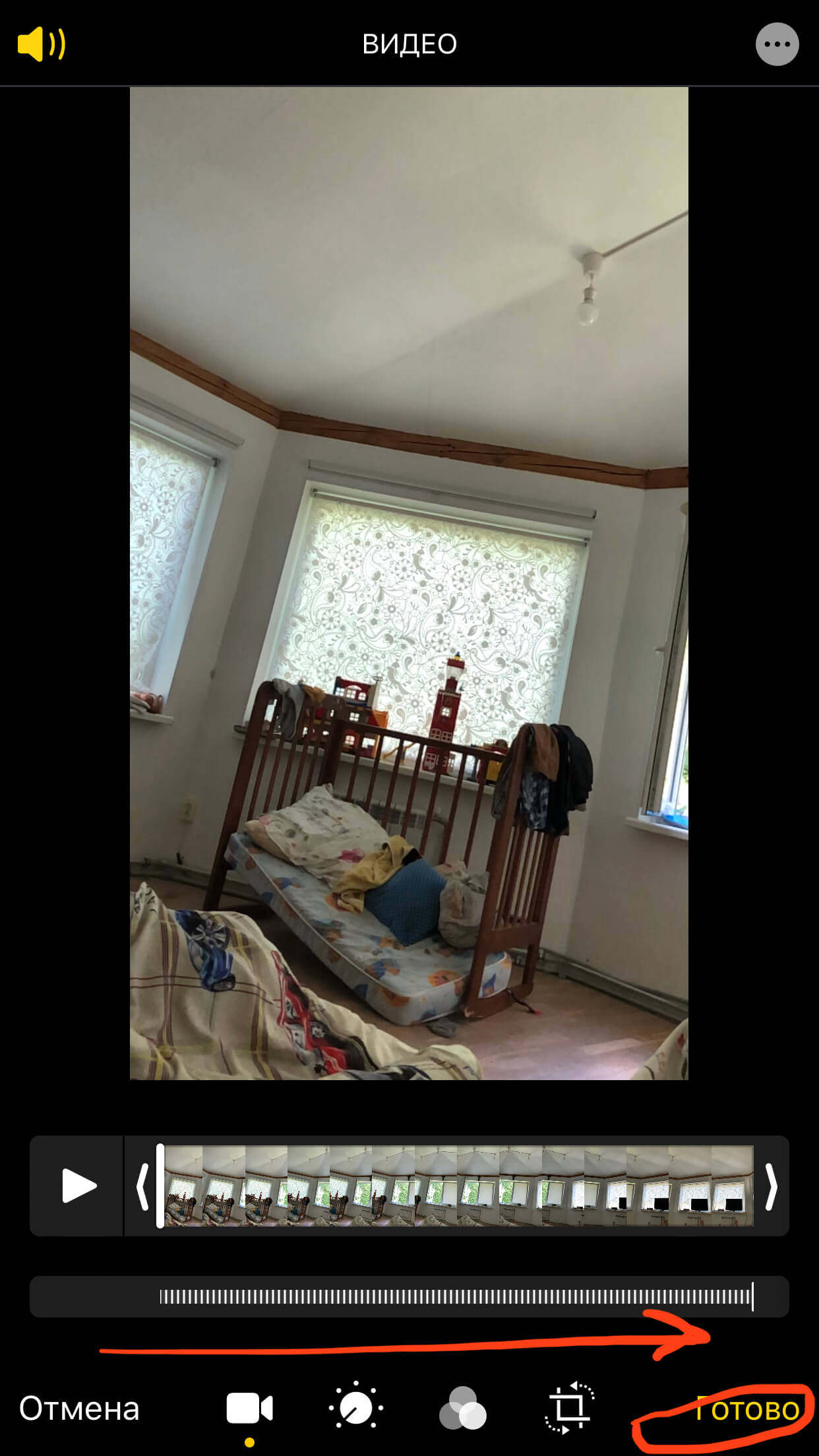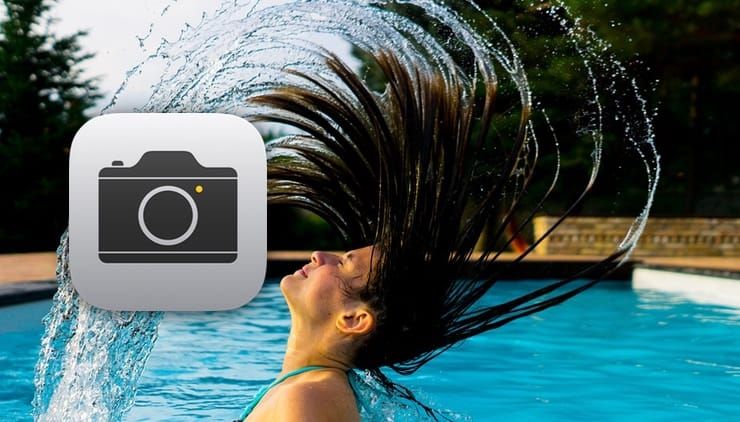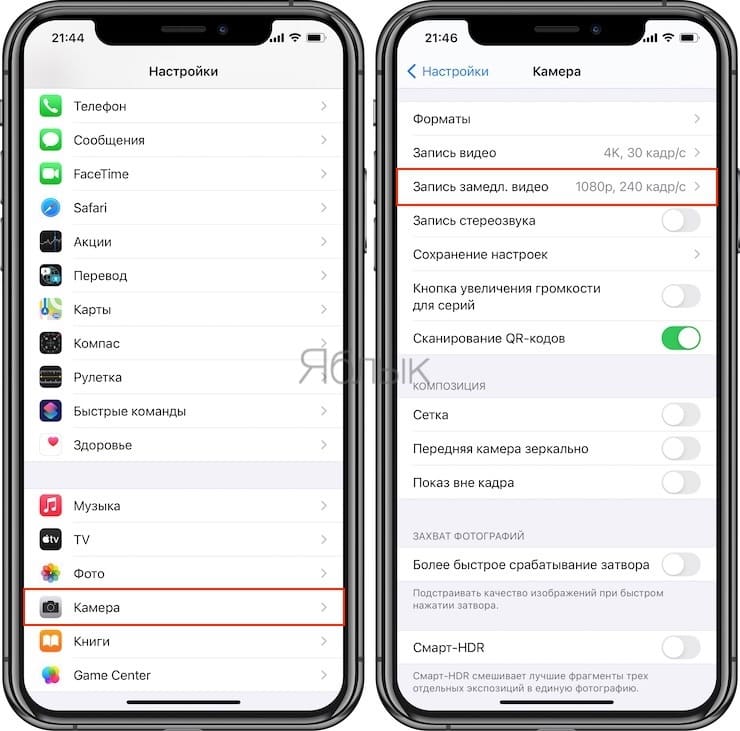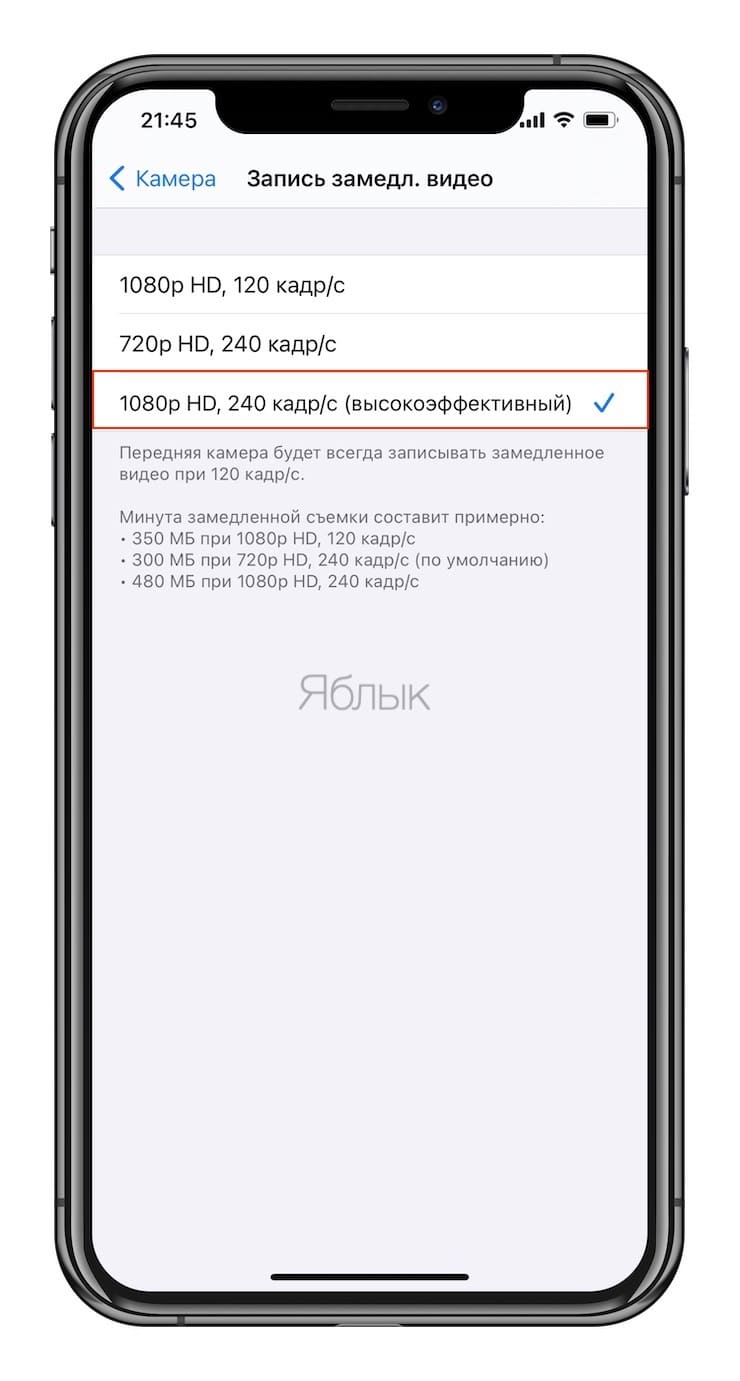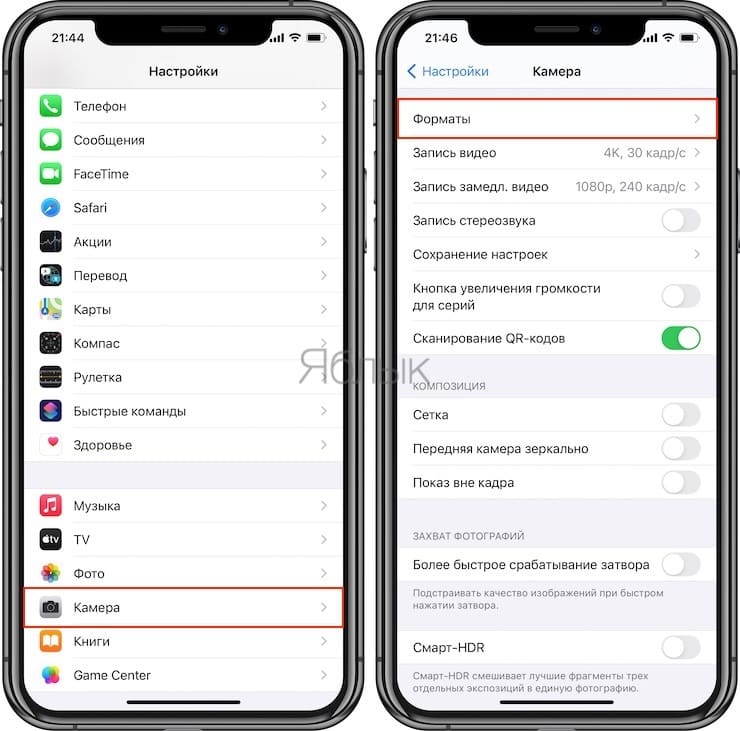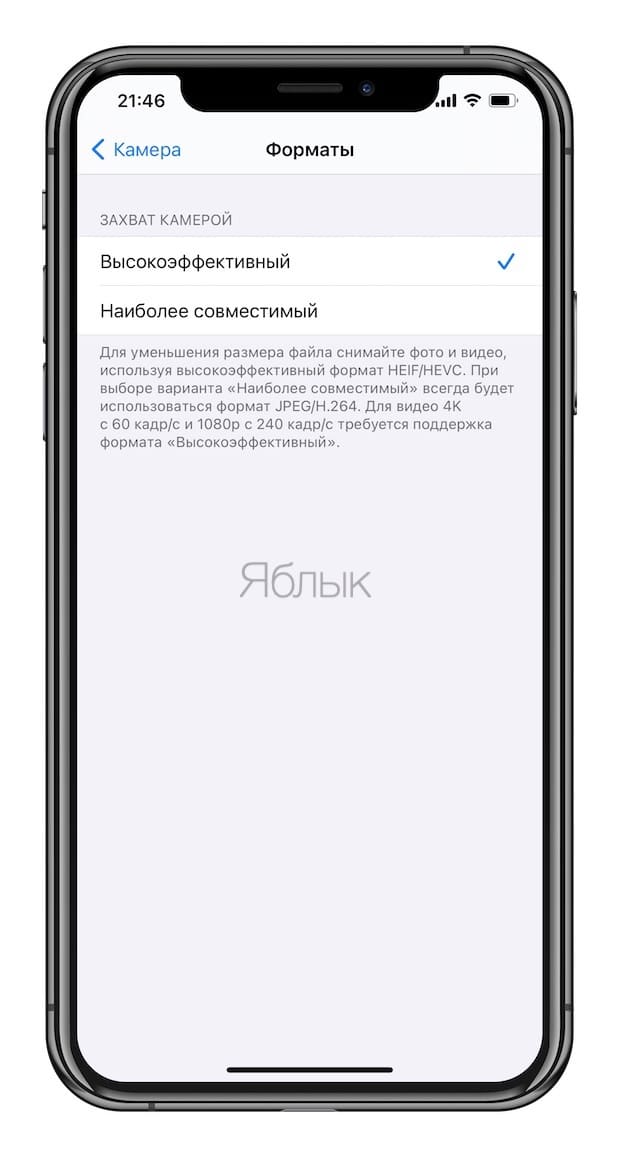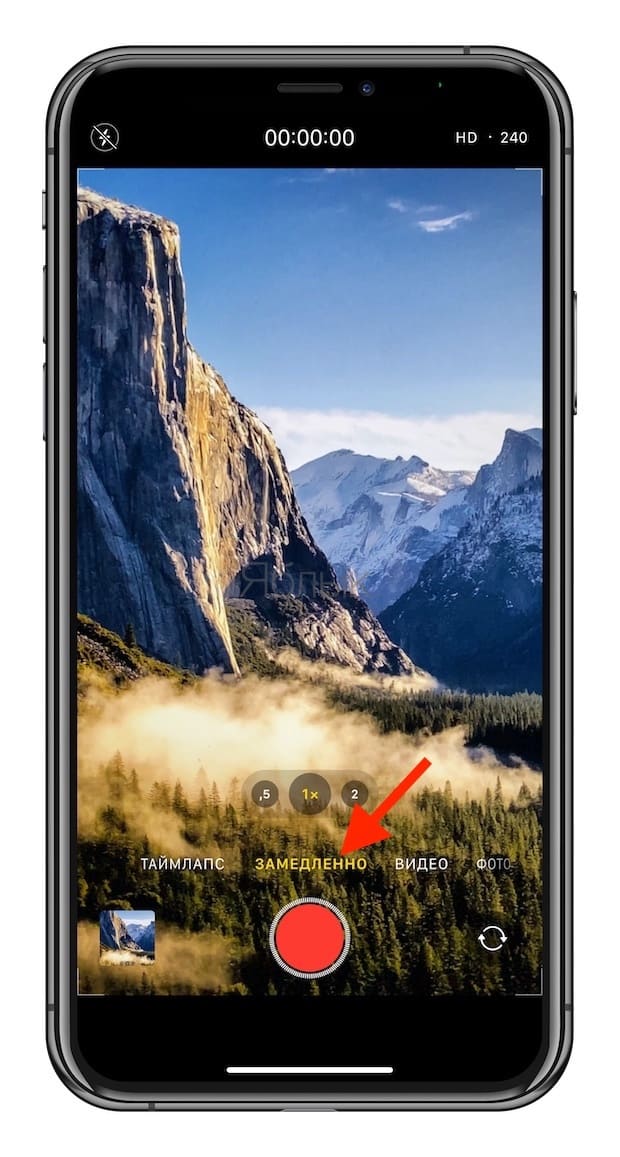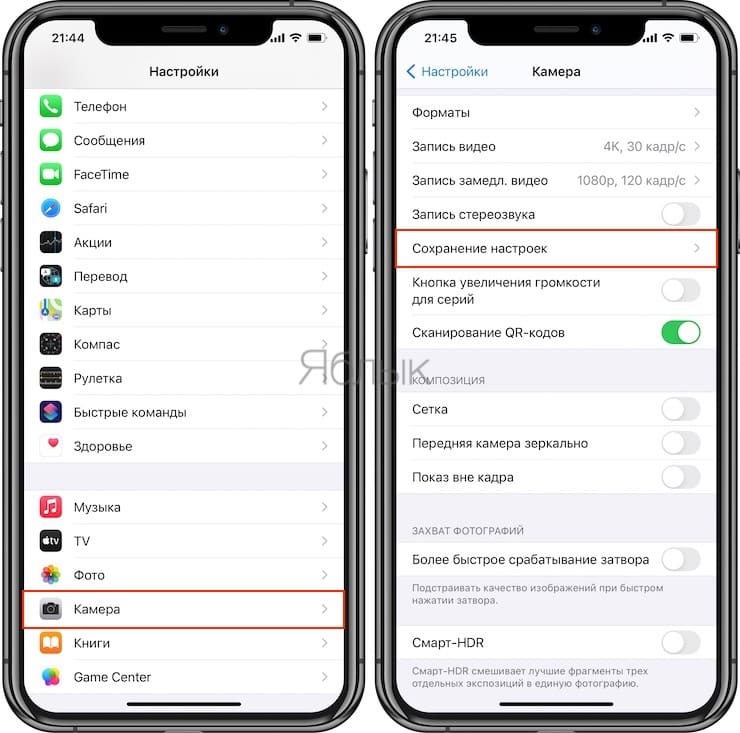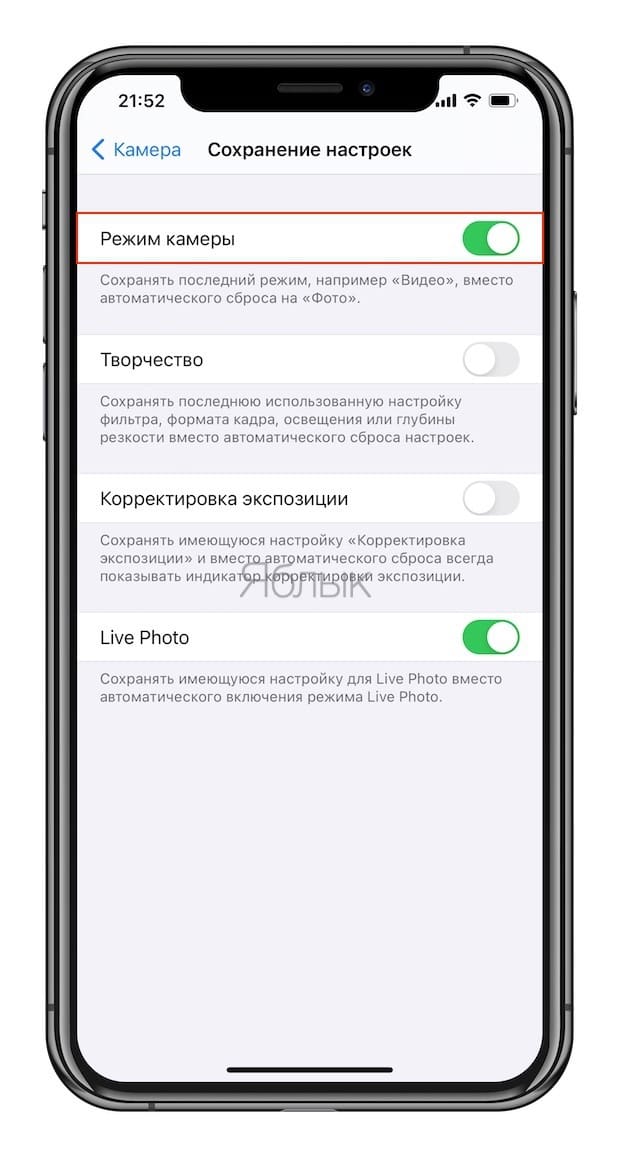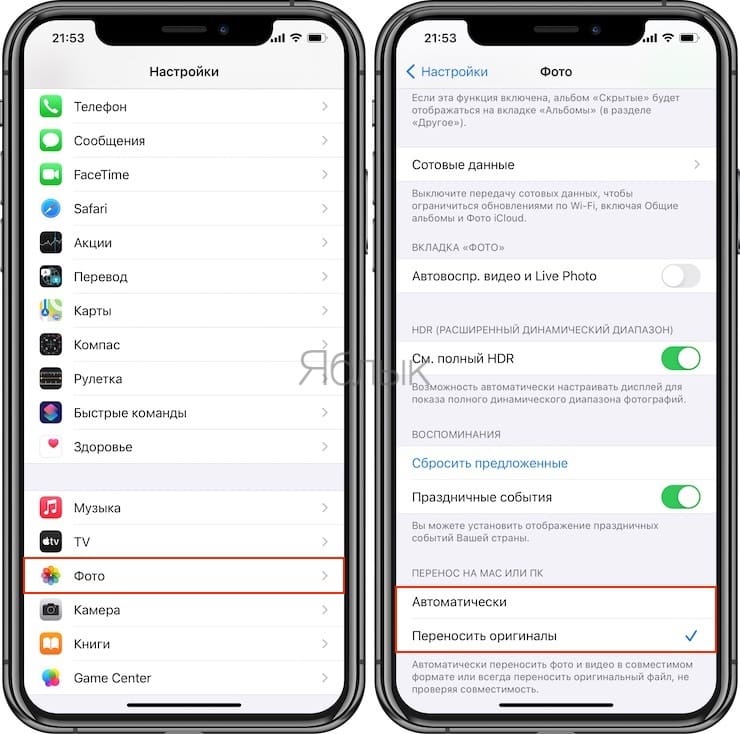- Как снимать слоу мо (slow — mo) на iPhone? — Инструкция
- Оглавление.
- Что такое слоу мо (slow mo/slow motion). Какая частота кадров в стандартном видео и в слоу мо?
- Как настроить slo-mo?
- Как снять медленное видео на iPhone?
- Как редактировать: можно ли менять нормально видео на slo-mo и наоборот.
- Выводы
- Замедленное видео на iPhone: как снимать и настраивать качество, какие iPhone поддерживаются
- Сравнение качества замедленной съемки на различных моделях iPhone
- На каких устройствах можно просматривать замедленное видео, снятое на iPhone
- Сколько места занимает замедленное видео
- Как записать замедленное видео на iPhone (1080p/240 кадров в секунду)
- Как перенести видео на Мас или ПК
- Примеры замедленного видео, снятого на iPhone
- Что делать, если у меня старый iPhone, в котором нет замедленной съемки?
Как снимать слоу мо (slow — mo) на iPhone? — Инструкция
В сегодняшней статье обсудим одну из интересных функций съемки на Apple-устройствах, о которой многие не столь опытные пользователи даже не догадываются — режим замедленной съемки, или слоу мо.
Мы расскажем, на каких устройствах можно найти данную опцию, где ее искать и как активировать, а также как ее грамотно настраивать и использовать для создания эффектных съёмок. Представим наглядные фото- и видео-инструкции, сделанные на примере iPhone 8 Plus.
Оглавление.
Что такое слоу мо (slow mo/slow motion). Какая частота кадров в стандартном видео и в слоу мо?
Опция Слоу Мо (от английского «slow mo» — «slow motion» — замедленное движение) — это режим замедленной видеосъемки.
Начиная с моделей iPhone 8 и на всех последующих есть возможность записывать slow motion в Full HD-качестве (со скоростью 240 кадров в секунду, и с разрешением 1920 на 1080 пикселей).
Автоматически настройки съемки видео на всех Apple-устройствах установлены на съемку видео в формате full HD при скорости 120 кадров в секунду. Эти настройки можно поменять при желании.
Как отличается формат съемки в слоу мо на разных моделях iPhone?
- На iPhone модели 5s поддерживается разрешение видео 720 p, то есть 1280 на 720 пикселей, частота — 120 кадров в секунду.
- На айфонах 6 и 6 plus — разрешение 720 p при частоте 240 кадров в секунду.
- Для моделей 6s, 6s plus, SE, 7, 7 Plus доступно разрешение 1080 p (при частоте 120 кадров в секунду) или 720 p (при частоте 240 кадров в секунду).
- На моделях iPhone 8, 8 Plus, X, XR, XS, XS Max разрешение оптимизировано до 1080 p при частоте 120 или 240 кадров в секунду.
Как настроить slo-mo?
Рисунок 1. Открываем Настройки.
Рисунок 2. Заходим в раздел Камера.
- В нем выбираем пункт Замедленное видео, там выбираем формат — в нашем случае на iPhone 8 Plus для оптимального качества будет выбран 240 кадр/с при разрешении 1080 p HD. В этом же разделе айфон подсказывает нам, сколько места займёт минута замедленного видео при выбранном формате.
Рисунок 3. Нажимаем пункт «Запись замедленного видео».
Рисунок 4. Выбираем разрешение съемки.
- После этого, нажимаем вверху слева кнопку Камера, чтобы вернуться к настройкам Камеры, и выбираем раздел Форматы, который также нужно настроить.
Рисунок 5. Нажимаем Камера, чтобы вернуться назад к настройкам.
Рисунок 6. Жмём на раздел «Форматы».
- Выбираем формат захвата камеры — Высокоэффективный для наилучшего качества изображения в видео.
Рисунок 7. Выбираем «Высокоэффективный» формат для оптимального качества.
Вот и все, мы настроили максимальное качество для замедленной съёмки, переходим теперь к самой главной части — созданию видео.
Как снять медленное видео на iPhone?
- Чтобы начать снимать slow mo, открываем Камеру, выбираем режим Замедленно.
Рисунок 8. Открываем Камеру.
Рисунок 9. Листаем и останавливаемся на опции «Замедленно».
- Наводим камеру на нужные объекты и совершаем съемку, нажав на красную круглую кнопку в центре.
Рисунок 10. Нажимаем на кнопку для начала съемки видео и затем для окончания.
Готово! У нас появилось видео с эффектом slow motion, которое сохранилось в разделе Фото.
Как редактировать: можно ли менять нормально видео на slo-mo и наоборот.
Отдельная удобная функция Apple-устройств — возможность превращать видео в режиме slow motion в обычный формат, если это требуется. Как осуществить такую задачу:
- Открываем видео, которое было снято в slow mo, и нажимаем вверху кнопку «Править».
Рисунок 11. Жмём «Править», чтобы изменить формат видео.
- Помимо стандартной полосы прокрутки видео мы увидим дополнительную, с пунктирами, показывающими, какие части видео замедленные (там расстояние между пунктирами больше).
- Можно подвигать по ней пальцем и полностью убрать замедленные части, так видео станет обычным.
Рисунок 12. Полоса прокрутки, позволяющая убрать слоу мо.
- После того, как мы подвигаем пальцем по полосе слоу мо расстояние между пунктирами станет коротким, нажимаем кнопку Готово — видео сохранится в обычном формате.
Рисунок 13. Расстояние между пунктирными линиями выровнялось, жмём кнопку Готово для сохранения видео в стандартном формате.
Если мы хотим из уже готового, отснятого в стандартном формате видео сделать замедленное, это возможно сделать при помощи специальных приложений для обработки видео. Их представлено достаточно много в бесплатных версиях на AppStore — например, iMovie
Такие приложения позволяют менять скорость воспроизведения отдельно выбранных частей видео или всего ролика полностью.
Выводы
Как мы видим из статьи, на Apple-девайсах представлен технологичный и легко настраиваемый формат, позволяющий делать видео интереснее: замедленная съемка — slow mo. Мы наглядно показали, как ее настраивать и как с ней работать, а также как редактировать видео в формате slo-mo, превращая их в обычный формат. Надеемся, наши инструкции были полезны для читателей, и теперь Вы с легкостью создадите новые неповторимые видео-истории!
Источник
Замедленное видео на iPhone: как снимать и настраивать качество, какие iPhone поддерживаются
Все современные iPhone обладают колоссальным количеством функций, о которых пользователи иногда даже не подозревают, а ведь это технологичное и довольно недешёвое устройство. Сегодня мы расскажем о такой замечательной функции как режим замедленной съёмки: на каких устройствах присутствует, как этим всем пользоваться и какие настройки можно подкрутить.
Начиная с iPhone 5s все модели «яблочных» смартфонов умеют записывать видео со скоростью 120 кадров в секунду, однако последние версии (начиная с iPhone 8), могут записывать Slo-Mo видео в разрешении Full HD (1920 × 1080 пикселей) со скоростью 240 кадров/с.
Сравнение качества замедленной съемки на различных моделях iPhone
По умолчанию iOS-устройства записывают видео в формате Full HD со скоростью 120 к/с, но при желании настройки можно изменить. Повторимся, что возможность съемки Full HD видео со скоростью 240 к/с присутствует начиная с iPhone 8, более ранние модели поддерживают только запись видео в разрешении 720p (1 280 × 720 пикселей).
- iPhone 5s — 720p (1 280 × 720 пикселей) с частотой 120 кадров в секунду;
- iPhone 6 и iPhone 6 Plus — 720p с частотой 240 кадров в секунду;
- iPhone 6s, iPhone 6s Plus, iPhone SE, iPhone 7 и iPhone 7 Plus — 1080p с частотой 120 кадров в секунду или 720p с частотой 240 кадров в секунду;
- iPhone 8 / 8 Plus, iPhone X, iPhone XR, iPhone XS / XS Max, iPhone 11, iPhone 11 Pro / 11 Pro Max, iPhone SE 2, iPhone 12, iPhone 12 mini, iPhone 12 Pro / iPhone 12 Pro Max — 1080p с частотой 120 или 240 кадров в секунду.
Запись видео 1080p / 240 кадров в секунду требует наличие кодека H.265 (High Efficiency Video Coding), поддержка которого присутствует в микропроцессоре Apple A11 Bionic и новее.
На каких устройствах можно просматривать замедленное видео, снятое на iPhone
Full HD видео, записанное с частотой 240 к/с, можно просматривать на любом устройстве, совместимом с операционными системами iOS 11 или macOS High Sierra 10.13 или более новыми версиями, хотя для качественного воспроизведения могут потребоваться современные модели iPhone или Mac (iPhone 6 и новее, iPad Air 2, модели Mac, выпущенные с середины 2015 года).
Замедленное видео можно просматривать на iPhone так же, как и любое другое. Все модели iPhone, начиная с 4s, оснащаются экраном с частотой 60 Гц, поэтому любое видео с высокой кадровой частотой воспроизводится без потери качества. Для качественного воспроизведения записи на десктопных компьютерах (на базе macOS или Windows) потребуются устройства, оснащенные процессором Intel Core 6-го поколения или ниже.
Однако лучше всего просматривать видео на iPad Pro. Все профессиональных планшетов Apple начиная с 2017 года поддерживают технологию Apple ProMotion, обеспечивающей частоту обновления картинки до 120 Гц. При воспроизведении видео на 1080p/240 к/с на iPad Pro, поддерживающем данную технологию, частота обновления экрана автоматически возрастет до 120 Гц для более плавного и четкого воспроизведения.
Сколько места занимает замедленное видео
Благодаря эффективности видеокодека H.265 (HEVC) 1 минута записи в режиме Slo-Mo с разрешением 1080p/120 кадров в секунду занимает порядка 350 МБ памяти, 720p/240 кадров в секунду – 300 МБ, 1080p/240 кадров в секунду – 480 МБ.
Как записать замедленное видео на iPhone (1080p/240 кадров в секунду)
1. Откройте приложение «Настройки» на смартфоне.
2. Нажмите опцию «Камера».
3. Выберите подраздел «Запись замедл. видео».
4. Выберите качество замедленной съемки.
Совет. Для отображения скрытой опции записи видео 720p с частотой 240 к/с на современных устройствах, переключитесь с формата Высокоэффективный на Наиболее совместимые в «Настройках» — «Камера» → «Формат». Меню форматов камеры не отображается на неподдерживаемых устройствах.
5. Закройте «Настройки» и запустите приложение «Камера».
6. Выберите опцию «Замедленно» в нижней части интерфейса.
Совет. iOS умеет запоминать последний использованный режим, например, «Видео» или «Фото». Для этого откройте «Настройки» → «Камера» → «Сохранить настройки» и переключите тумблер опции «Режим камеры» в положение «вкл.».
7. Нажмите на кнопку «Запись» или на клавишу регулировки громкости для старта или остановки записи.
Записанное видео будет сохранено в приложении «Фото» в виде файла с расширением .MOV.
Как перенести видео на Мас или ПК
В разделе «Настройки» → «Фото» → «Перенести на Mac или ПК» выберите предпочтительный формат для переноса файла. Доступны две опции — Автоматически и Переносить оригиналы.
При выборе последнего формат файла сохранится в оригинальном виде, а в режиме Автоматически при переносе видео с телефона на компьютер оно будет закодировано H.265 кодером, что увеличит совместимость за счет изменения размера файла. Используйте данную настройку, если ваш компьютер не поддерживает видеокодек H.265.
При передаче видео при помощи AirDrop или меню Поделиться iOS всегда передает конвертированную H.264-версию для обеспечения лучшей совместимости.
Примеры замедленного видео, снятого на iPhone
Пример съёмки в режиме Slo-Mo на iPhone 5s:
Пример съёмки в режиме Slo-Mo на iPhone 6:
Пример съёмки в режиме Slo-Mo на iPhone X:
Что делать, если у меня старый iPhone, в котором нет замедленной съемки?
Владельцам более старых моделей iPhone и iPad беспокоится не стоит, потому как в App Store имеются программы, позволяющие добавить данную возможность даже на iPhone 4s и iPad 2. Об одной из них вы можете почитать в этом материале.
Источник